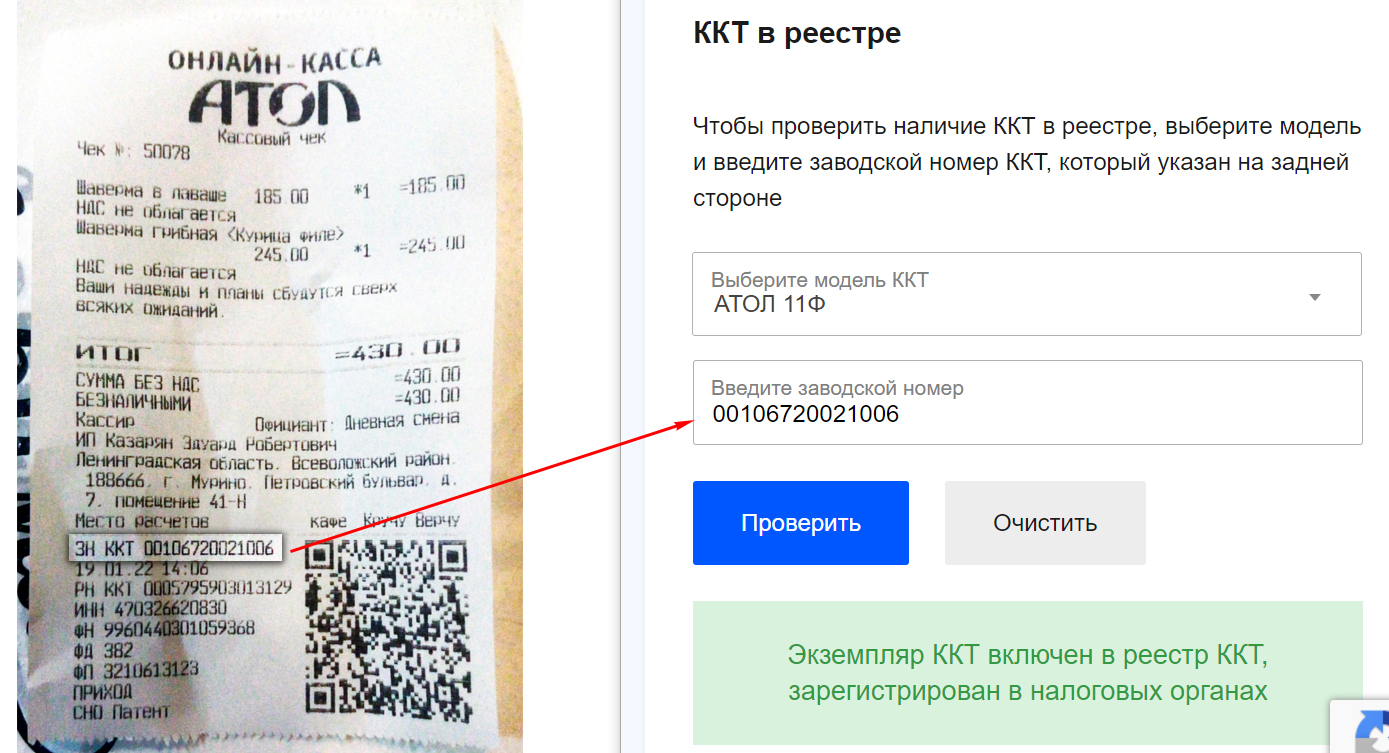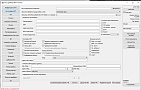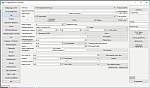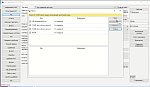Атол 11Ф : вопросы и ответы , страница 4
Задать вопросТелефон поддержки: +7 (800) 333-68-44
-
Кассовый чек кафе шавермы "Кручу Верчу" за наличные
СозданОбразец кассового чека кафе шавермы "Кручу Верчу" за наличные, данные и реквизиты на чеке: номер документа, QR-код, проверка онлайн
Ответ службы поддержки:Подробнее -
Как исправить ошибку [159] "Ошибка интерфейса ФН" на кассе
Создан , последнее изменение 09.01.2022Возникает при отсутствии ФН (фискального накопителя в кассовом аппарате)
Ответ службы поддержки:ПодробнееНеобходимо установить в кассовый аппарат Фискальный Накопитель (ФН) - без него кассу нельзя зарегистрировать в налоговой. -
Как исправить ошибку [3] "порт занят" в Драйвере ККТ
Создан , последнее изменение 09.01.2022Пытаюсь установить соединение фискального регистратора с Драйвером ККТ а он выдает эту ошибку. Как исправить?
Ответ службы поддержки:ПодробнееОшибка возникает, когда у Вас есть открытая программа, которая уже использует фискальный регистратор - подключена к нему.
Для того, чтобы посмотреть какие еще программы могут использовать кассу, к нижнем правом углу Windows нажмите на стрелочку Отображать скрытые значки. И если там есть какие-то программы, которые могут использовать кассу - закройте их.
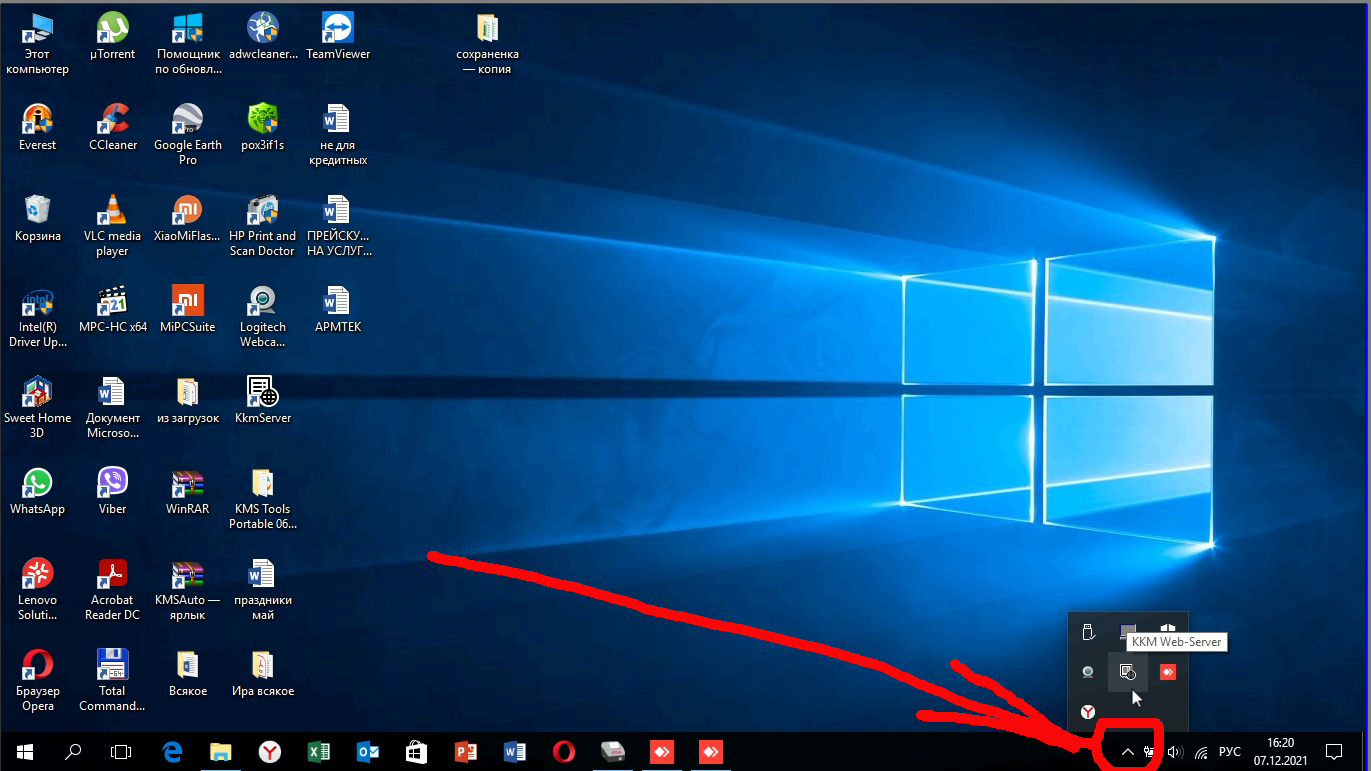
Примеры таких программ
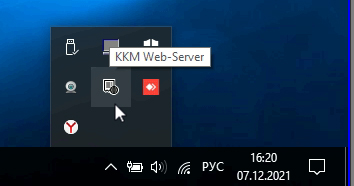
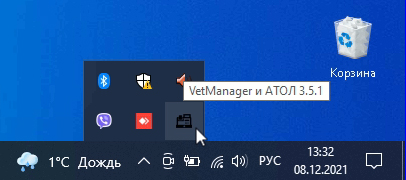
Нажмите на значок программы правой клавишей мыши и закройте либо выйдите из нее:
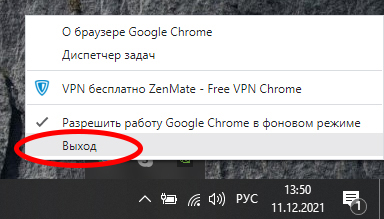
-
Как подключить к программе Poster
Создан , последнее изменение 01.01.2022Фискальный регистратор с установленным модулем WiFi
Ответ службы поддержки:ПодробнееИспользуйте текстовую инструкцию, чтобы подключить и настроить фискальный регистратор Атол 11Ф. Если на каком-то шаге у вас появятся вопросы — позвоните в поддержку, мы поможем разобраться.Необходимые условия для подключения
Фискальный регистратор должен быть со встроенный модулем WiFi.
- Подключите Атол в сеть 220V и включите его

- Вставьте чековую ленту в фискальный регистратор и выведите ее свободный конец наружу из под рулона (кассовая лента может печатать только на одной стороне - внешней). Закройте крышку принтера.

- Подключите Атол к ПК USB-кабелем USB
- На компьютере установите и запустите Тест Драйвера ККТ от имени Администратора.
- Запустите Тест драйвера ККТ и в правом верхнем углу нажмите Свойства.
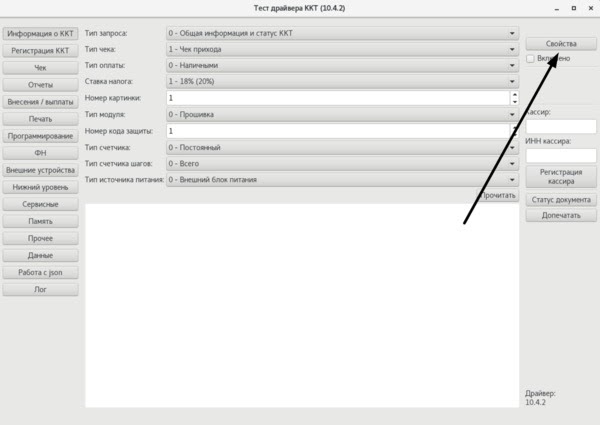
- В списке Канал связи выберите USB и нажмите Проверка связи.
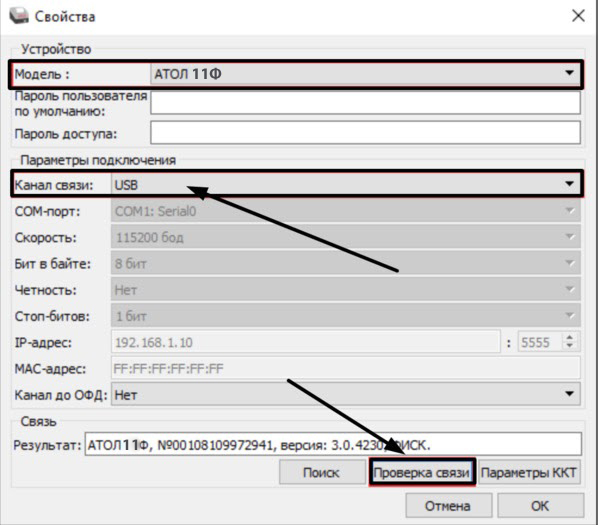
- Нажмите Параметры ККТ и откройте блок 2 Канал связи.
- В поле Ожидание подключения по Wi-Fi, с (0 – деакцивация) укажите значение 120 вместо 0.
- В поле Канал обмена с ККТ выберите Wi-Fi.
- Перейдите в блок 11 Wi-Fi.
- Поставьте галочку Получение IP-адреса от DHCP (Wi-Fi).
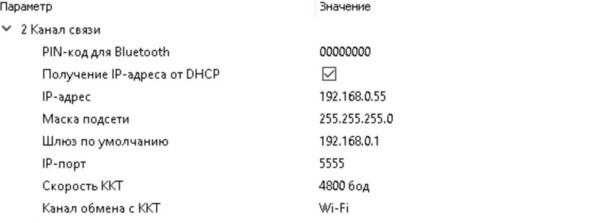
- Укажите название и пароль сети Wi-Fi в заведении.
- В поле Режим Wi-Fi выберите из списка Клиент.

- Нажмите Применить и закройте Тест драйвера ККТ.
- Отключите Атол от компьютера и перезагрузите ФР. На Атол распечатается чек о том, что касса готова к работе и его IP-адрес. Такая же подсеть должна быть на планшете.
- Откройте вкладку Настройки - Общие в админ-панели Poster.
- В блоке Настройки администрирования поставьте галочки в пунктах
- "Использовать кассовые смены"
- "Учитывать налоги"
- "Использовать фискализацию"
- "Печатать фискальные чеки по умолчанию"?
- Нажмите Сохранить
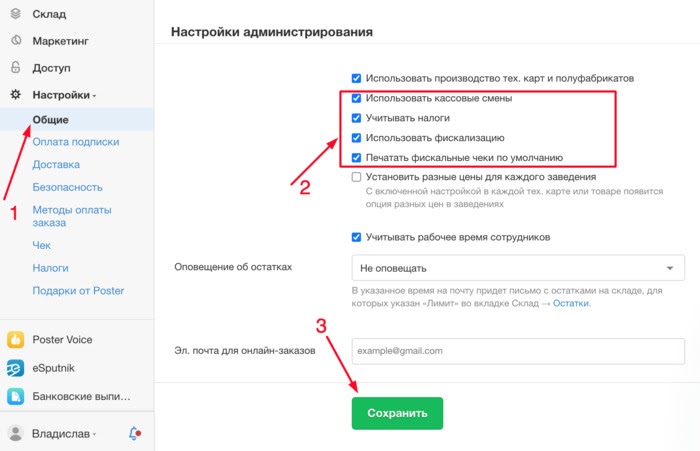
- Зайдите в приложение Poster и введите ПИН-код официанта.
- Нажмите в правом верхнем углу на --> и выберите Устройства.
- Из списка выберите Атол и напечатайте тестовый чек.
- Во вкладке ОФД выберите канал передачи данных и оператора, у которого оплатили услуги.
Отлично! Вы подключили фискальный регистратор. - Подключите Атол в сеть 220V и включите его